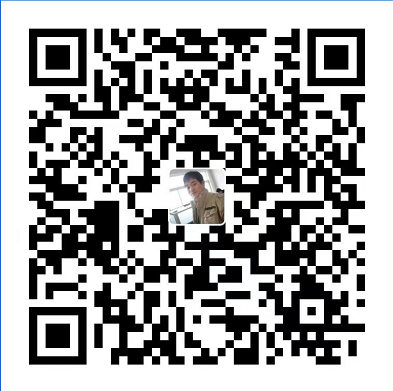非常好,您遇到了一个在从旧版 Windows Server(如 2016)升级到新版(如 2025)时非常常见且关键的问题。这个错误信息明确指出:
问题根源:您的现有域(由 Server 2016 控制)仍然使用陈旧的 FRS (File Replication Service) 来复制 SYSVOL 文件夹。
冲突原因:Windows Server 2025(以及 Server 2019)已经完全移除了对 FRS 的支持,它只支持更现代化的 DFS-R (Distributed File System Replication) 来复制 SYSVOL。
结果:因此,Windows Server 2025 无法被提升为域控制器加入一个仍在使用 FRS 的域。
解决方案非常明确:在尝试提升 Server 2025 之前,您必须先将现有域的 SYSVOL 复制方式从 FRS 迁移到 DFS-R。
这是一个必须先在现有域控制器(您的 Server 2016)上执行的操作。整个过程需要谨慎,但微软提供了完善的迁移流程。
从 FRS 迁移到 DFS-R 完整指南
请严格按照以下步骤操作。强烈建议在执行前对现有的 Server 2016 域控制器进行完整备份(系统状态备份和虚拟机快照)。
第 1 步:验证当前复制状态
在现有的 Server 2016 DC 上,打开命令提示符或 PowerShell,运行以下命令确认当前复制状态:
cmd
dfsrmig /getglobalstate
此命令会返回当前的迁移状态。可能的输出及含义:
Start:域尚未开始迁移,正在使用 FRS。(这就是您当前的状态)
Prepared:已为迁移做好准备,但仍在用 FRS。
Redirected:客户端开始从新 DFS-R 复制的 SYSVOL 读取数据,但 FRS 仍在运行作为备份。
Eliminated:迁移完成,FRS 已停用,完全使用 DFS-R。
您现在应该处于 Start 状态。
第 2 步:设置迁移全局状态为 'Prepared'
此阶段让所有域控制器为迁移做好准备,但复制仍由 FRS 处理。
在 Server 2016 DC 上,以管理员身份运行:
cmd
dfsrmig /setglobalstate 1
再次运行以下命令以检查状态,并等待所有域控制器都报告此状态:
cmd
dfsrmig /getglobalstate
dfsrmig /getmigrationstate
重要:/getmigrationstate 命令会显示所有域控制器的状态。您必须等待,直到显示 All domain controllers have reached global state 'Prepared'。这可能需要一些时间让复制完成。不要急于进行下一步。
第 3 步:设置迁移全局状态为 'Redirected'
此阶段将客户端流量切换到由 DFS-R 管理的新 SYSVOL 副本,但 FRS 仍保持旧副本同步作为回滚保障。
在所有 DC 都达到 Prepared 状态后,执行:
cmd
dfsrmig /setglobalstate 2
再次使用之前的命令监控状态,直到 All domain controllers have reached global state 'Redirected'。
cmd
dfsrmig /getglobalstate
dfsrmig /getmigrationstate
第 4 步:设置迁移全局状态为 'Eliminated'
这是最终步骤。此阶段将完全禁用 FRS,所有复制完全由 DFS-R 处理。
在所有 DC 都达到 Redirected 状态后,执行:
cmd
dfsrmig /setglobalstate 3
再次监控,直到 All domain controllers have reached global state 'Eliminated'。
cmd
dfsrmig /getglobalstate
dfsrmig /getmigrationstate
(可选但推荐) 在确认迁移完全成功后,您可以禁用 FRS 服务并将其启动类型设置为“禁用”。
运行 services.msc。
找到 File Replication 服务。
停止它,并将其启动类型设置为 禁用。
第 5 步:验证 DFS-R 迁移成功
在现有的 Server 2016 DC 上,进行最终验证:
检查 SYSVOL 共享:确保 C:\Windows\SYSVOL\domain 下的文件仍然可访问,并且共享(NETLOGON 和 SYSVOL)仍然存在。
检查 DFS-R 服务:确保 DFS Replication 服务正在运行。
检查事件日志:查看 Applications and Services Logs -> DFS Replication 和 Directory Service 日志,确认没有错误。
第 6 步:继续提升 Windows Server 2025
在成功将域从 FRS 迁移到 DFS-R 之后,您现在可以回到最初的提升流程了。
确保 Server 2025 的 DNS 设置仍然指向现有的(现已升级的)DC。
无需再次运行 adprep,因为之前已经运行过了。
直接在 Server 2025 上继续 安装 AD DS 角色 并执行 提升域控制器 的操作。
此时,先决条件检查应该会通过,不会再出现关于 FRS 的错误。
总结
步骤 操作 执行地点 关键命令/检查
准备 备份现有 DC,验证状态 Server 2016 dfsrmig /getglobalstate
阶段 1 设置全局状态为 Prepared Server 2016 dfsrmig /setglobalstate 1
等待 等待所有 DC 复制完成 Server 2016 dfsrmig /getmigrationstate
阶段 2 设置全局状态为 Redirected Server 2016 dfsrmig /setglobalstate 2
等待 等待所有 DC 复制完成 Server 2016 dfsrmig /getmigrationstate
阶段 3 设置全局状态为 Eliminated Server 2016 dfsrmig /setglobalstate 3
完成 验证迁移成功,禁用 FRS 服务 Server 2016 检查事件日志,检查 SYSVOL 访问
提升 继续 Server 2025 的提升操作 Server 2025 安装 AD DS 角色并提升
解决 FRS 问题是成功引入新版 Windows Server 域控制器的关键前提。请耐心完成迁移过程,确保每一步都稳定后再进入下一步。
 点滴生活,生活点滴,都需要你来陪伴,往后余生,请多多指教。男人最幸福的事情是:一个好妻子,一份好工作,一个好身体。
点滴生活,生活点滴,都需要你来陪伴,往后余生,请多多指教。男人最幸福的事情是:一个好妻子,一份好工作,一个好身体。